Nouvel article spécial blog WordPress qui je pense va pouvoir aider de nombreux blogueurs :) Même en ayant bien sécurisé votre blog, en faisant vos mises à jour régulièrement, vous pouvez tout de même vous faire pirater un jour :/ Et c’est là que vous serez heureux d’avoir bien sauvegardé votre blog!
Ce tuto s’adresse à ceux qui comme moi n’ont pas des notions informatiques ultra poussées, qui n’y connaissent rien en script php et qui ne savent pas distinguer un code malicieux dans le base de données… Un jour vous constatez de la pub sur votre site ou bien vous n’avez carrément plus accès à votre administration… Ou alors c’est votre hébergeur qui vous envoie un mail pour vous dire qu’il y a des scripts bizarres qui s’exécutent sur votre blog et que vous allez être mis en quarantaine en attendant de solutionner ça (oui oui c’est du vécu pour les 3 cas ^^)… Et là, vous vous retrouvez un peu bête devant votre base de donnée parce que vous voudriez bien nettoyer… mais quoi??!
Du coup, la meilleure solution reste de repartir d’un hébergement flambant neuf, dont vous êtes sûrs qu’il ne contient aucun code malicieux ni porte dérobée pour laisser entrer un hacker! Voilà ce que je vous propose donc aujourd’hui: réinstaller intégralement votre blog, dans un environnement tout neuf, sans perdre vos articles, commentaires ou référencement!
1. Si vous sauvegardez régulièrement votre base de donnée et vos fichiers, munissez-vous de votre sauvegarde la plus récente et passez à l’étape 2. Sinon connectez-vous à PhpMyAdmin et exportez votre base de donnée (je vous conseille d’exporter les tables une par une), puis faites pareil en vous connectant à votre hébergement (via FTP) et sauvegardez tous les fichiers WordPress.
2. Via votre FTP (filezilla par exemple) allez sur votre hébergement supprimez tout le contenu du dossier « www » (juste le contenu et pas tout le dossier www).
3. Téléchargez un nouveau WordPress (directement sur le site WordPress : https://fr.wordpress.org/) ainsi que tous les plugins dont vous avez besoin. Placez les fichiers des plugins dans le nouveau WordPress dans wp_content > plugins. Téléchargez également une nouvelle version de votre thème et placez le dossier dans wp_content > theme.
4. Ouvrez votre ancien dossier WordPress et allez chercher le dossier « wp_content > uploads » tel quel sans rien modifier. Collez ce dossier à la même place dans le nouveau WordPress en prenant soin de vérifier qu’il ne contient bien que des médias (images, vidéo ou son).
5. Connectez-vous à votre administration chez votre prestataire de service pour supprimer votre ancienne base de données et en créer une nouvelle. Sur OVH : Connectez-vous au manager puis dans Hébergement > Gestion SQL. Vous allez recevoir un nouveau mail avec les identifiants et mots de passe de cette nouvelle base : conservez-le précieusement.
6. Connectez-vous à votre hébergement via FTP (Filezila par ex.). Ouvrez le dossier « www » (qui doit être vide suite à l’étape 2) et déposez-y les fichiers de votre nouveau WordPress (pas le dossier complet « WordPress » mais son contenu uniquement soit wp_admin, wp_content, etc…).
7. Une fois tous les fichiers transférés, ouvrez votre site sur internet, cela va automatiquement afficher l’installation rapide de WordPress. (Attention, si l’accès à votre site avait été fermé par votre hébergeur à cause du piratage, il va falloir auparavant lui demander de le rouvrir en lui disant que vous avez tout nettoyé et que vous procédez à une réinstallation propre).
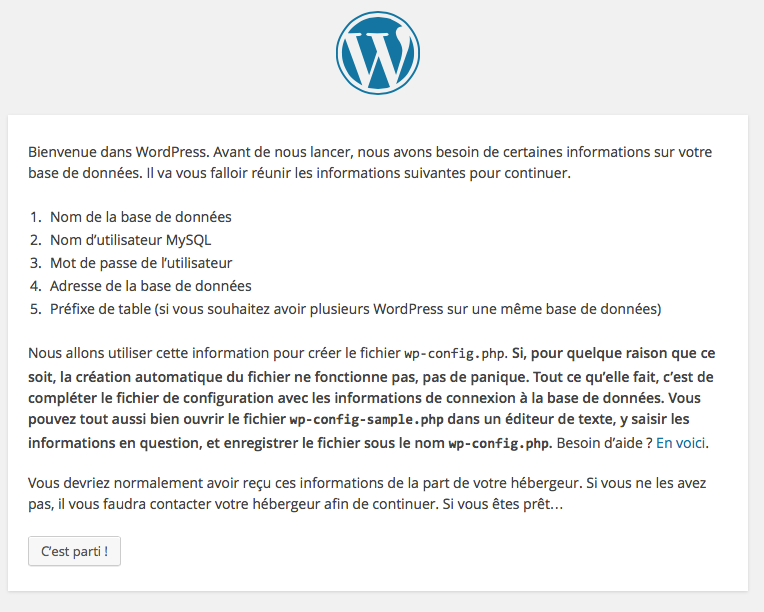 8. Lancez l’installation automatique. On en profite pour sécuriser son blog en changeant le préfixe de table wp_. Pour plus d’infos consultez cet article : Sécuriser mon blog WordPress
8. Lancez l’installation automatique. On en profite pour sécuriser son blog en changeant le préfixe de table wp_. Pour plus d’infos consultez cet article : Sécuriser mon blog WordPress
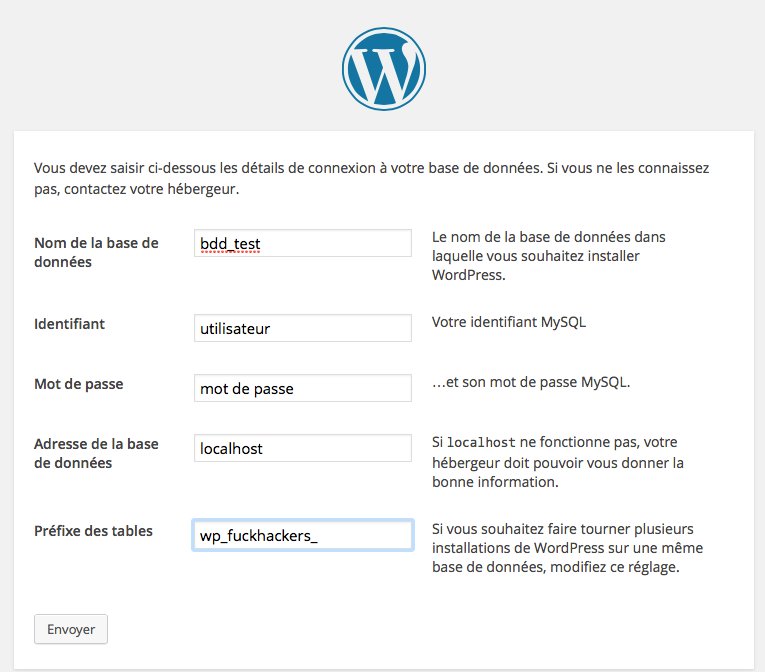

9. Il ne reste plus qu’à paramétrer le site WordPress pour finaliser l’installation : saisissez le nom du site, votre identifiant (on laisse tomber le « admin » par défaut par pitié), un mot de passe (long et compliqué) et enfin l’adresse mail de référence. Et c’est tout, un WordPress tout neuf est installé !
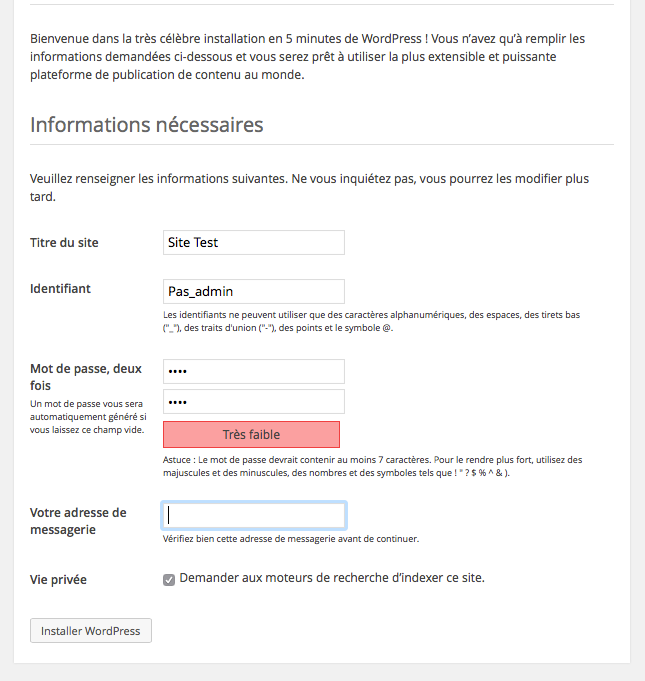
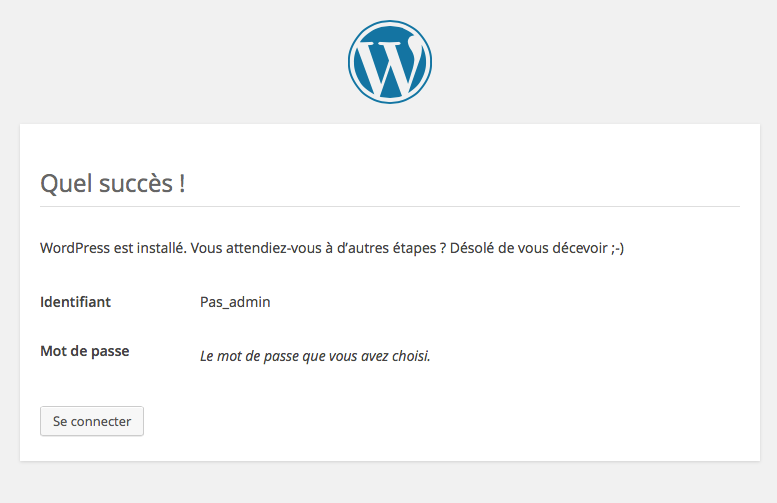
10. Forcément pour l’instant il est tout vide, mais nous allons récupérer votre contenu via les tables de votre base de données. Connectez-vous à votre base de données toute neuve via PhpMyAdmin : les 11 tables de base de WordPress s’y trouvent avec le joli préfixe choisi.
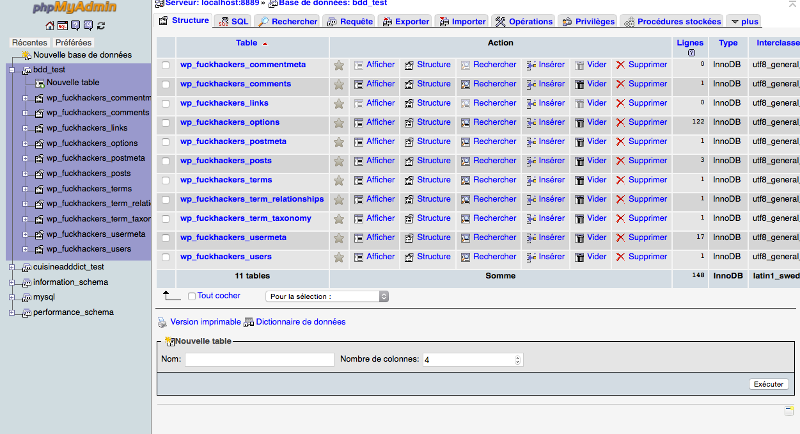
11. Cliquer sur l’onglet « Importer » puis avec « choisir le fichier » allez récupérer les tables à réimporter. Attention !! Ne réimportez que les tables dont vous êtes sûres qu’elles ne contiennent pas de script malicieux. Au pire, ne prenez pas de risques et ne récupérez que vos articles et commentaires avec les tables « wp_postmeta », « wp_posts », « wp_commentmeta » et « wp_comments » (Si vos anciennes tables ne sont pas sauvegardées une par une, ouvrez le fichier dans un éditeur de texte pour “élaguer” et ne garder que celles qui vous intéressent). Si tout se passe bien, sans erreurs, un message vert apparaîtra.
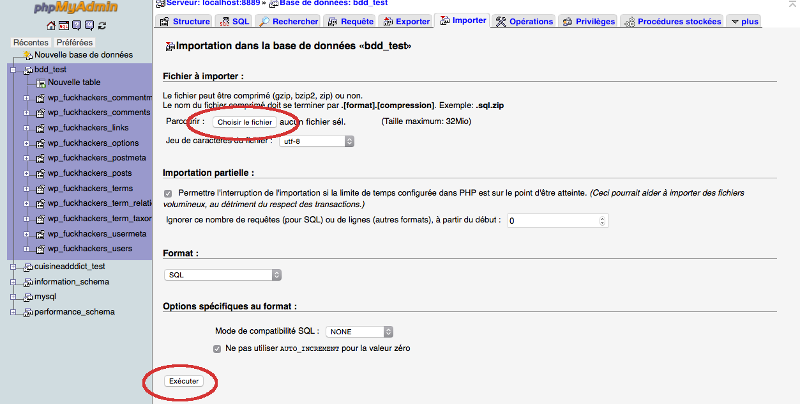
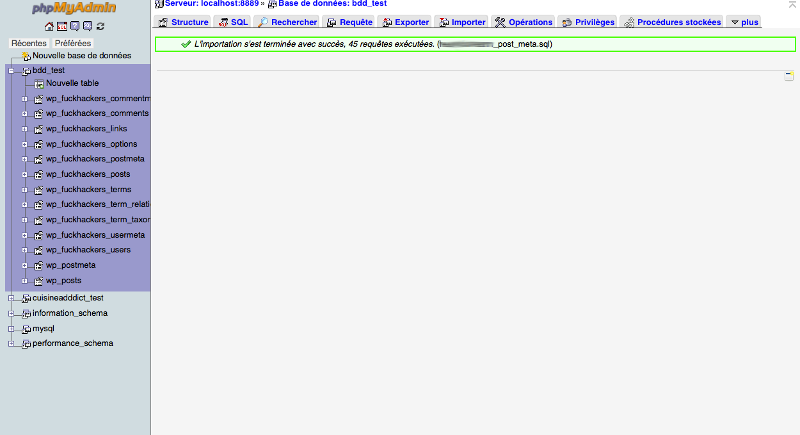
12. Supprimez les tables en double par-rapport à celles que vous venez d’importer, puis changez le préfixe des tables importées pour leur donner le nouveau préfixe choisi (« modifier le préfixe de table » dans la liste déroulante).
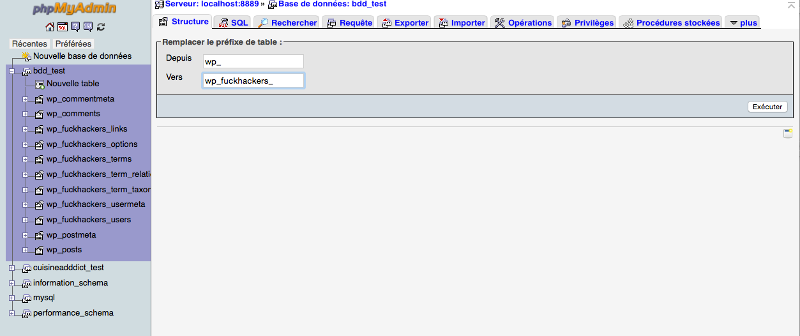
13. Et voilà ! Vos articles et commentaires sont à nouveau là dans l’administration, il ne reste que quelques réglages à faire si vous avez changé votre thème. Peut-être des catégories à recréer si vous n’avez pas importé l’intégralité des tables,… mais l’essentiel est là ;)
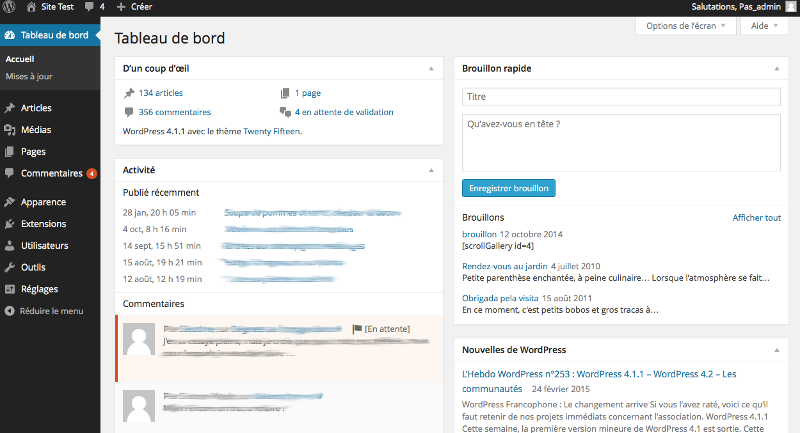
Si un point ne vous semble pas clair ou si vous avez une façon plus rapide de procéder, n’hésitez à laisser un commentaire!

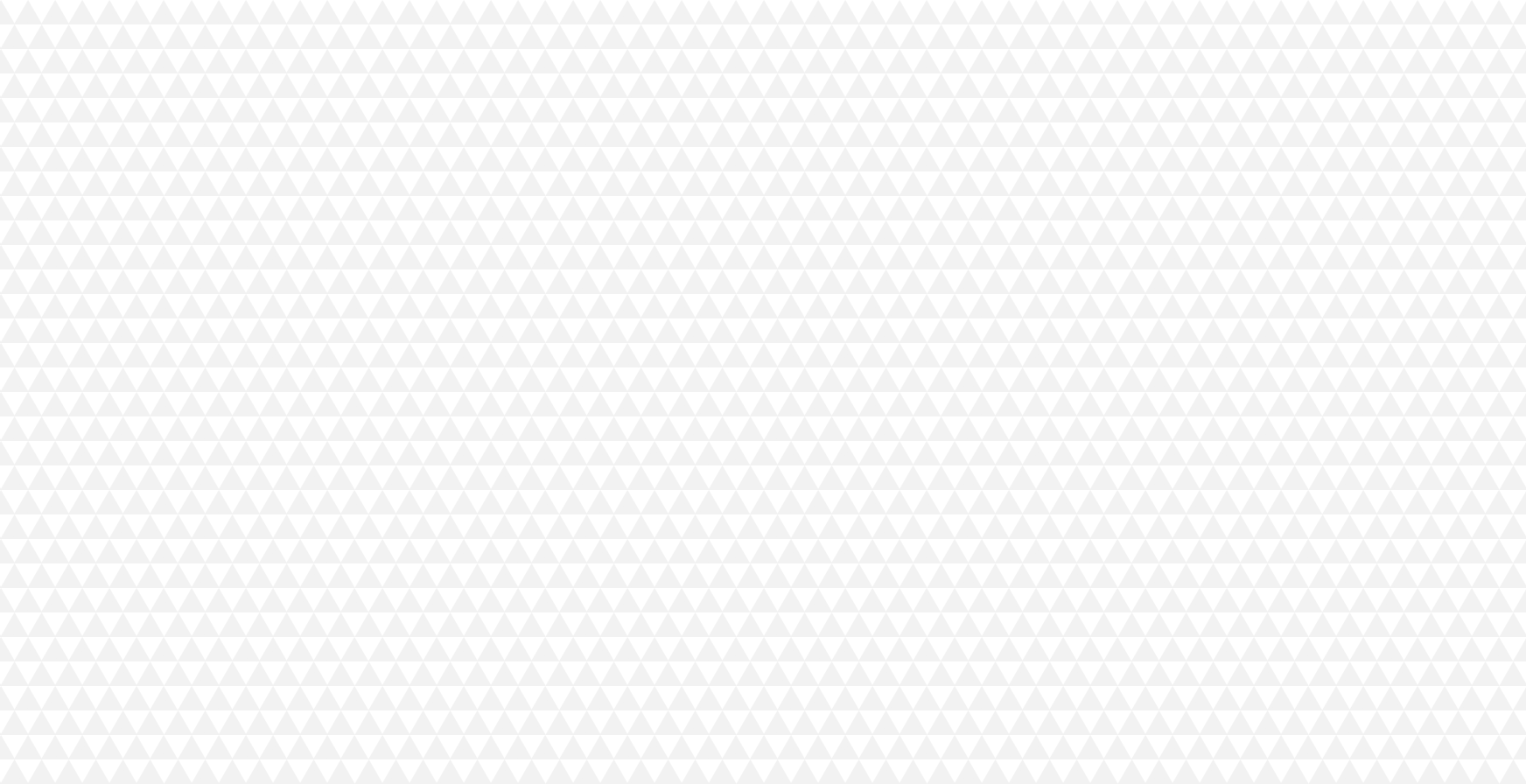
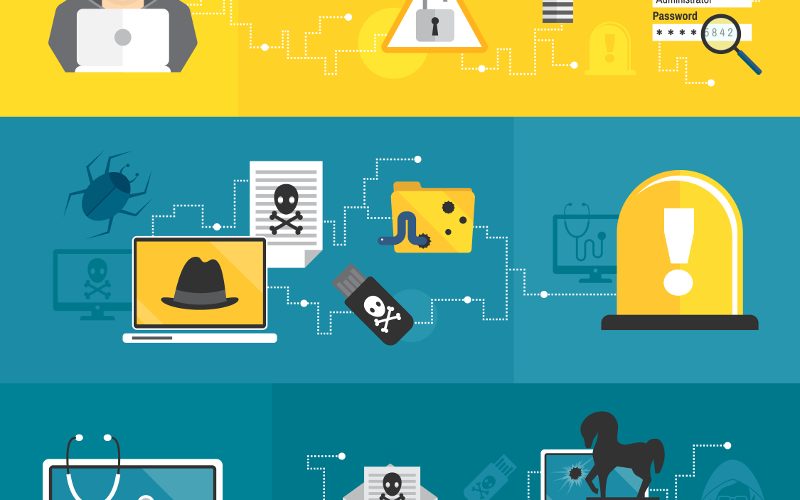



Merci pour ce tuto qui date, mais qui est toujours valable, et qui a sauvé mon site !